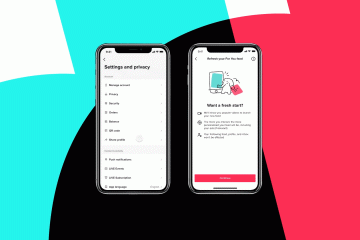Stürzt Minecraft beim Start auf Ihrem neuen Windows 11-Rechner ständig ab? Spielabstürze sind nichts Neues und wie jedes andere Spiel ist Minecraft nicht von gelegentlichen Absturzproblemen ausgenommen. Aber wenn Minecraft ständig abstürzt, gibt es ein Problem. Dies ist möglicherweise auf fehlerhafte Spieledateien oder auf das Fehlen geeigneter Grafikkarten-Updates zurückzuführen.
WERBUNG
Inhaltsverzeichnis
Fix 1 – Aktualisieren Sie die Grafikkarte
Wenn Minecraft abstürzt und mit dieser Fehlermeldung „Pixelformat nicht beschleunigt“ angezeigt wird, steht auf Ihrem System ein Grafiktreiber-Update aus. p>
1. Durch gleichzeitiges Drücken der Windows-Taste und der R-Tasten sollte das Run-Terminal geöffnet werden.
2. Schreiben Sie später „devmgmt.msc“ und tippen Sie auf „OK“.
3. Tippen Sie jetzt einfach auf „Adapter anzeigen“, um alle Adapter anzuzeigen.
4. Klicken Sie danach mit der rechten Maustaste auf den Anzeigetreiber und tippen Sie auf „Treiber aktualisieren“.
5. Tippen Sie als Nächstes im Fenster auf „Automatisch nach Treibern suchen“.
Lassen Sie Windows den neuesten Grafiktreiber herunterladen und auf Ihrem System installieren.
Starten Sie das System neu. Überprüfen Sie, ob dies funktioniert.
ANZEIGE
HINWEIS –
Wenn Sie eine dedizierte Grafikkarte verwenden, können Sie Verwenden Sie direkt die dedizierte App (wie – Geforce Experience für NVIDIA-Karten), um die neueste Version des Grafiktreibers herunterzuladen und zu installieren.
1. Öffnen Sie zunächst die GeForce Experience App.*
2. Wechseln Sie als Nächstes zum Tab”Treiber“.
3. Klicken Sie danach auf „Herunterladen“, um die neueste Version des Treibers herunterzuladen.
Dadurch wird die neueste Version des Grafiktreibers heruntergeladen. Warte geduldig.
4. Tippen Sie nach Abschluss des Downloads auf „Express-Installation“.
Dadurch wird die neueste Version der Grafikkarte auf Ihrem Computer installiert. Sie sollten Ihr System nach Abschluss des Installationsvorgangs neu starten.
*HINWEIS –
Wenn Sie Geforce Experience noch nicht installiert haben, laden Sie es herunter und installieren Sie es von hier.
WERBUNG
Lösung 2 – Überprüfen Sie die Firewall-Einstellungen
Manchmal können die Firewall-Einstellungen Minecraft blockieren.
1. Drücken Sie zuerst die Tastenkombination Windows-Taste + R .
2. Schreiben Sie dann „firewall.cpl“ und tippen Sie auf „OK“, um die Firewall-Einstellungen zu öffnen.
3. Klicken Sie im nächsten Schritt im linken Bereich auf „Eine App oder Funktion durch die Windows Defender-Firewall zulassen“.
4. Tippen Sie auf der Seite „Zugelassene Apps“ auf „Einstellungen ändern“, um die Einstellungen weiter zu ändern.
5. Dadurch wird das folgende Auswahlfenster aktiviert. Gehen Sie die Liste der Apps durch und suchen Sie nach der App „Minecraft Launcher“.
6. Stellen Sie sicher, dass Sie das Kästchen neben der App „Minecraft Launcher“ deaktiviert haben.
7. Tippen Sie abschließend auf „OK“, um die Änderungen zu speichern.
Schließen Sie danach die Systemsteuerungseinstellungen. Überprüfe jetzt, ob du Minecraft auf deinem System starten und spielen kannst oder nicht.
Fix 3 – Hintergrundprozesse schließen
Manchmal können Hintergrundprozesse wie Steam, Discord den Start der Minecraft-App stören Prozess.
WERBUNG
1. Drücken Sie gleichzeitig die Tasten Strg+Umschalt+Esc, um den Task-Manager zu öffnen.
2. Suchen Sie nach dem Öffnen nach unnötigen Hintergrundprozessen, die Sie nicht möchten (wie Steam, Discord usw.).
3. Wenn Sie solche Prozesse bemerken, klicken Sie mit der rechten Maustaste auf diesen Prozess und tippen Sie auf „Task beenden“, um ihn zu beenden.
4. Stellen Sie auf diese Weise sicher, dass Sie alle unerwünschten Apps und alle Minecraft-Prozesse beendet haben, die noch im Hintergrund laufen.
Schließen Sie das Task-Manager-Fenster, wenn Sie fertig sind.
Danach, Starte Minecraft Launcher und teste, ob du es spielen kannst.
Fix 4 – Deaktiviere Vollbildoptimierungen
Du kannst versuchen, die Vollbildoptimierungsfunktion für Minecraft zu deaktivieren und prüfen, ob sich das löst die Absturzprobleme oder nicht.
1. Klicken Sie mit der rechten Maustaste auf die „Minecraft“-App und tippen Sie auf „Eigenschaften“.
2. Wenn Minecraft-Eigenschaften geöffnet werden, gehen Sie zur Registerkarte „Kompatibilität“.
3. Stellen Sie auf der Registerkarte „Kompatibilität“ sicher, dass Sie die Option „Vollbildoptimierungen deaktivieren“ deaktiviert haben.
WERBUNG
4. Tippen Sie anschließend auf „High DPI-Einstellungen ändern“.
5. Aktivieren Sie außerdem im Bereich „High DPI Scaling Override“ die Option „Override High DPI Scaling Behavior“. Skalierung durchgeführt von:“.
6. Tippen Sie anschließend auf „OK“, um die Änderungen zu speichern.
7. Klicken Sie abschließend auf „Übernehmen“ und „OK“, um die Änderungen zu speichern.
Wenn Sie fertig sind, führen Sie Minecraft aus und testen Sie, ob es funktioniert richtig oder stürzt ab. Wenn das Problem weiterhin besteht, fahren Sie mit dem nächsten Fix fort.
Fix 5 – Leeren Sie den temporären Ordner
Beschädigte Restdateien können der Hauptgrund für dieses Problem sein.
1. Drücken Sie gleichzeitig die Windows– Taste und die R-Taste, um auf”Ausführen”zuzugreifen.
2. Schreiben Sie diese Zeile in das Terminal und drücken Sie Enter.
%temp%
WERBUNG
Der Temp-Ordner wird geöffnet.
3. Verwenden Sie im Temp-Ordner Ihre Maus, um alle Inhalte auf einmal auszuwählen.
4. Tippen Sie danach auf das Papierkorb-Symbol in der Menüleiste, um alle Dateien und Ordner zu entfernen.
Nachdem Sie alle Dateien gelöscht haben, schließen Sie den Datei-Explorer.
Starten Sie Minecraft mit dem Launcher, Melden Sie sich an und genießen Sie es!
Lösung 6 – Deinstallieren Sie Minecraft und installieren Sie es erneut
Wenn nichts anderes funktioniert, sollten Sie das vorhandene Minecraft deinstallieren. Anschließend können Sie die neueste Version herunterladen und installieren.
1. Drücken Sie gleichzeitig die Windows-Taste und die I-Tasten.
2. Tippen Sie sofort auf „Apps“ auf der linken Seite.
3. Klicken Sie danach auf „Apps & Features“.
4. Gehen Sie nun auf der rechten Seite nach unten und geben Sie „Minecraft“ in das Suchfeld ein.
5. Tippen Sie als Nächstes auf das Dreipunktmenü und dann auf „Deinstallieren“.
WERBUNG
6. Sie erhalten eine zusätzliche Warnmeldung. Tippen Sie auf „Deinstallieren“, um es von Ihrem System zu deinstallieren.
Folgen Sie nun den Anweisungen auf dem Bildschirm, um Minecraft vollständig zu deinstallieren.
7. Sobald dies erledigt ist, können Sie die neueste Version von Minecraft von hier herunterladen und installieren.
Auf diese Weise können Sie das Startproblem von Minecraft lösen und Ihr Lieblingsspiel im Handumdrehen spielen.

Sambit ist ein qualifizierter Maschinenbauingenieur, der es liebt, über Windows 10 und Lösungen für die seltsamsten Probleme zu schreiben.